概要
このガイドでは、適格請求書発行事業者に付与される「登録番号」の設定方法についてご説明します。
対象ページ
対象のお客さま
マネーフォワード クラウド請求書をご利用中のお客さま
目次
登録番号の設定方法
- サービス画面右上にある歯車のアイコンをクリックし、「帳票設定」を選択します。

- 「帳票設定」>「送付元情報」画面で「適格請求書発行事業者登録番号」の「設定する」にチェックを入れ、「登録番号」に登録番号を入力します。
「登録番号」は半角数字で13桁を入力してください。
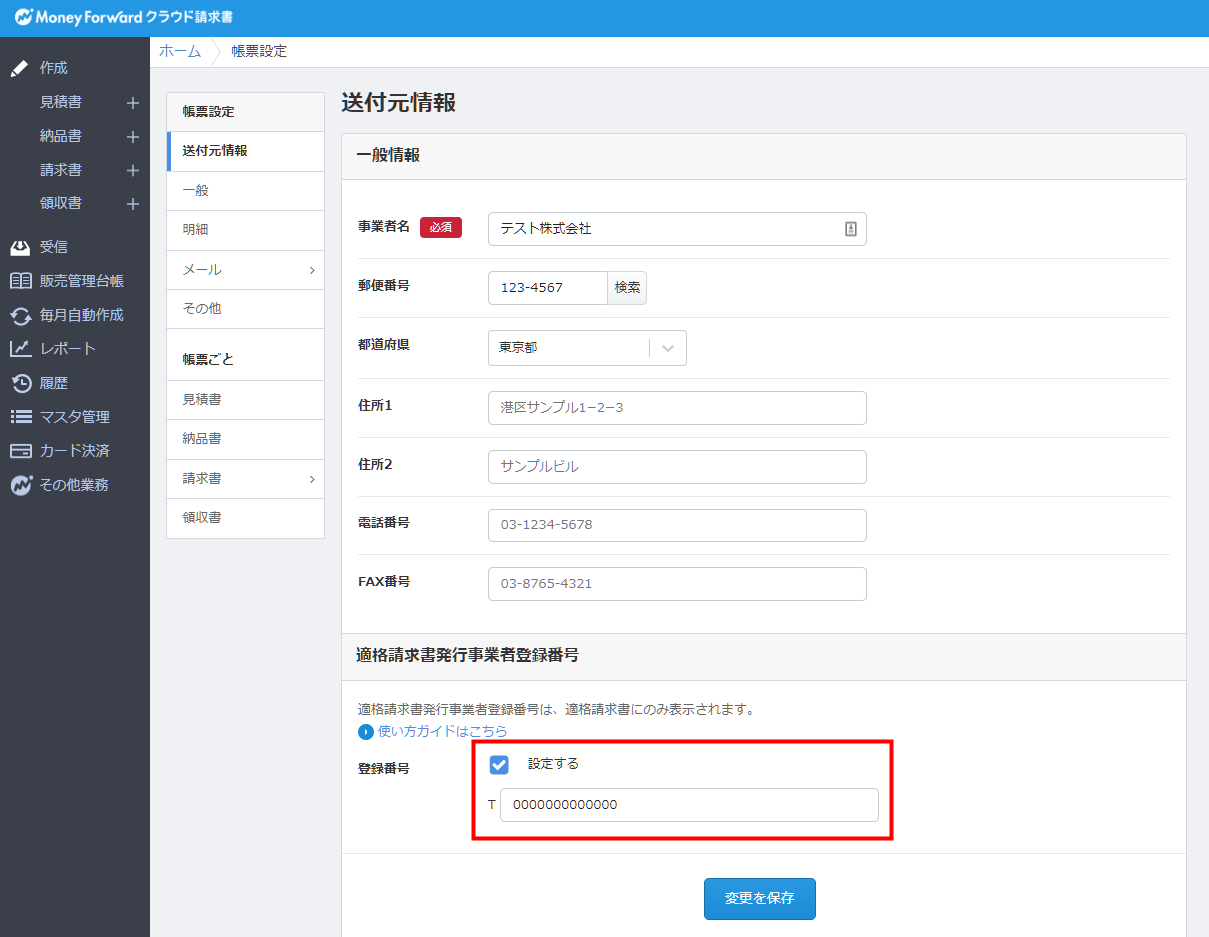
- 登録番号に誤りがないことを確認し、「変更を保存」ボタンをクリックします。
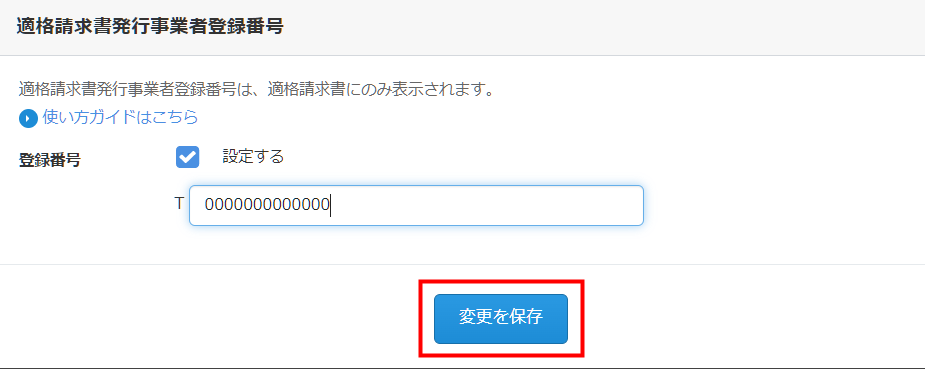
設定した登録番号は、新形式テンプレートで作成した納品書・請求書・領収書にのみデフォルトで記載されます。
帳票ごとに登録番号を変更する方法
登録番号は、帳票ごとに登録番号の編集や表示・非表示の設定を行うことが可能です。
- 「請求書一覧」画面を開き、画面左の「請求書」メニューの横にある「+」か、「請求書を作成」ボタンをクリックします。
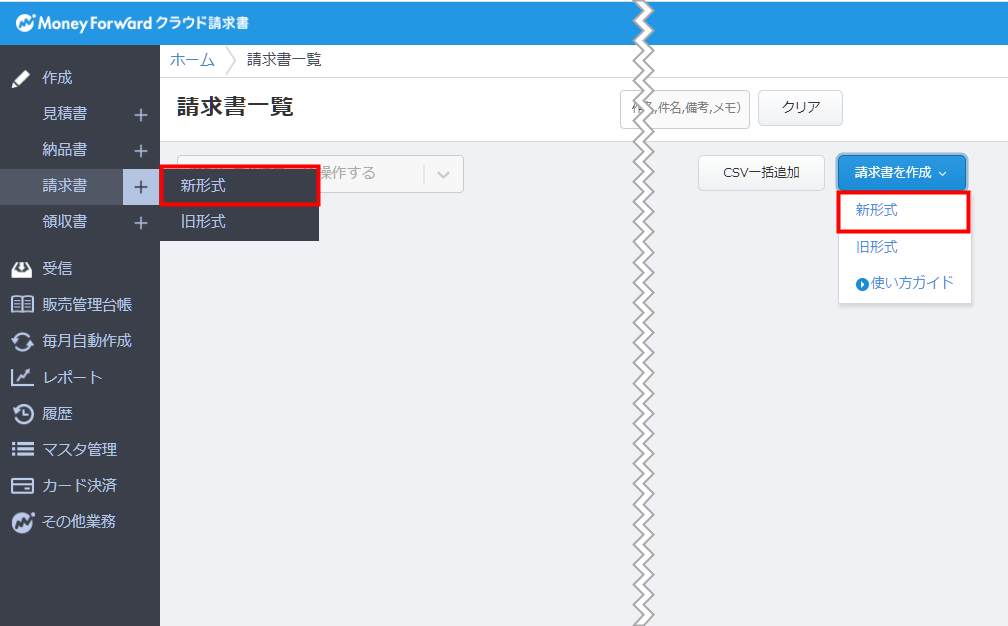
- 「請求書作成」画面で「送付元情報を編集」ボタンをクリックします。
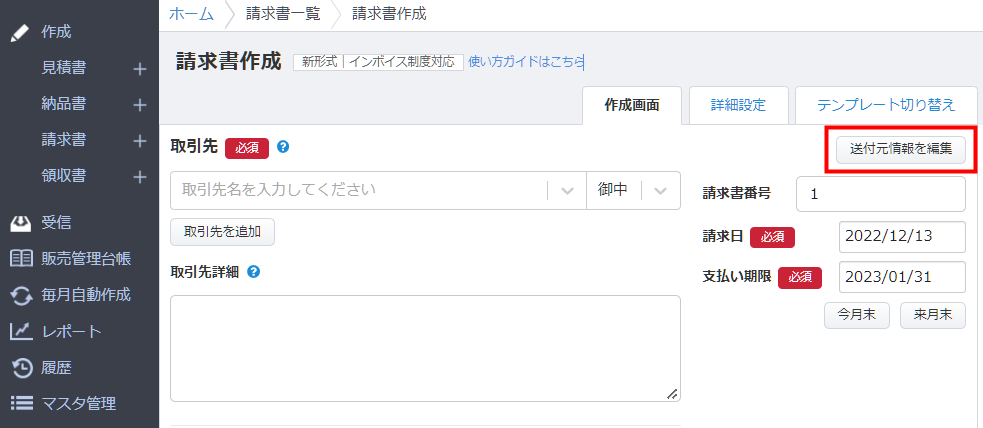
- 「送付元情報を編集」画面に反映している「帳票設定」の設定内容を編集します。
登録番号を非表示にする場合は、「登録番号」の「表示する」のチェックを外してください。
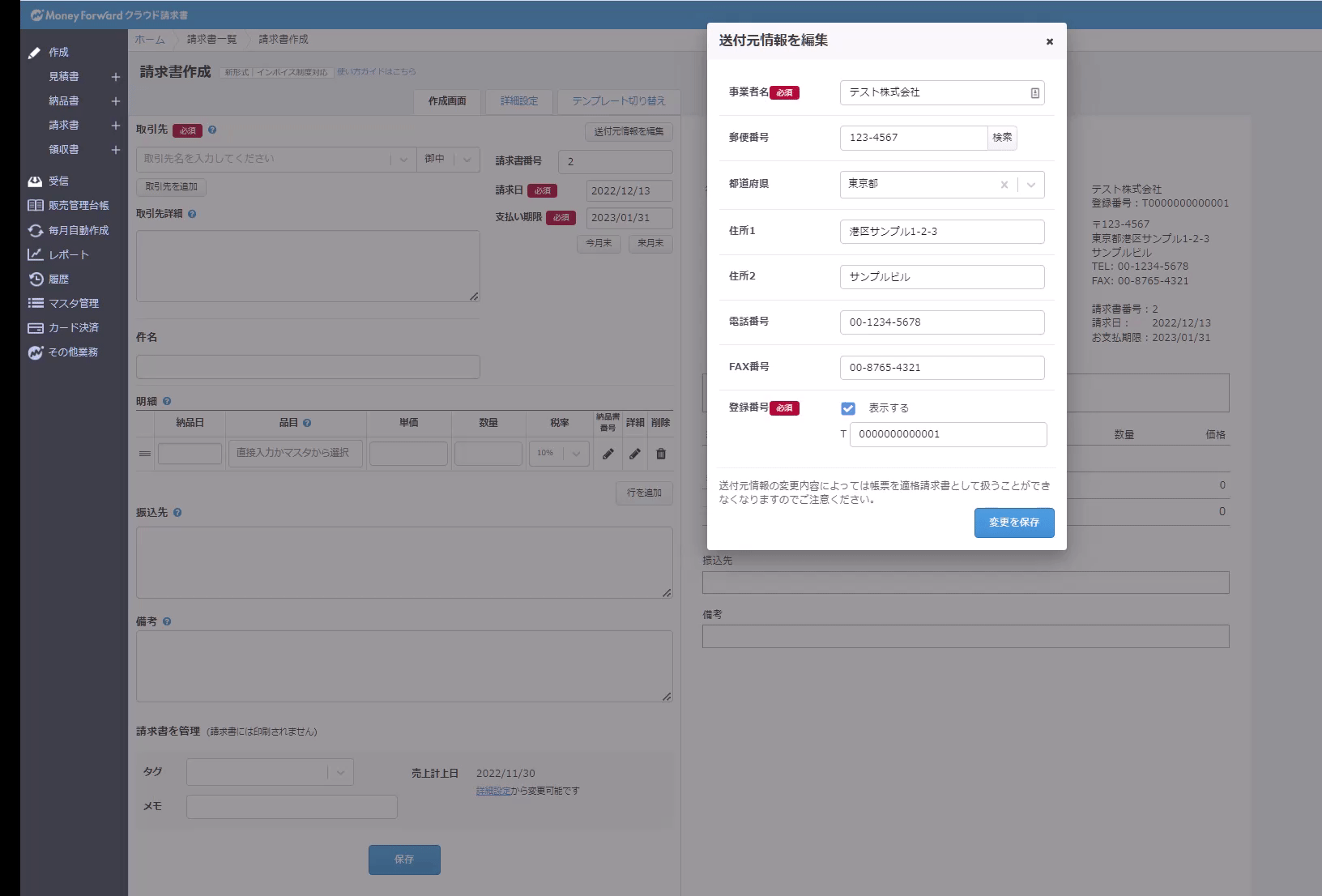
- 入力内容に誤りがないかを確認し、問題がなければ「変更を保存」ボタンをクリックします。
送付元情報の内容によっては帳票を適格請求書として扱うことができなくなるため、変更内容はよくご確認ください。
適格請求書として扱うための条件については、こちらをご確認ください。 - 請求書作成時に「送付元情報の編集」を編集をしても、「帳票設定」の送付元情報には反映しません。対象帳票の送付元情報のみ変更できます。
- 作成済みの帳票は送付元情報を編集できません。送付元情報を編集する場合は、再度帳票を新規作成してください。
<ご注意>
更新日:2025年08月19日
※本サポートサイトは、マネーフォワード クラウドの操作方法等の案内を目的としており、法律的またはその他アドバイスの提供を目的としたものではありません。当社は本サイトに記載している内容の正確性・妥当性の確保に努めておりますが、実際のご利用にあたっては、個別の事情を適宜専門家に相談するなど、ご自身の判断でご利用ください。
このページで、お客さまの疑問は解決しましたか?
評価をご入力いただき、ご協力ありがとうございました。
頂いた内容は、当サイトのコンテンツの内容改善のためにのみ使用いたします。


よく見られているガイド
- ロゴ・印影の設定方法帳票設定
- 送付元情報の設定方法帳票設定


